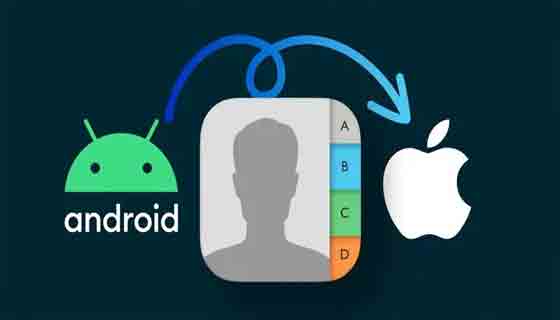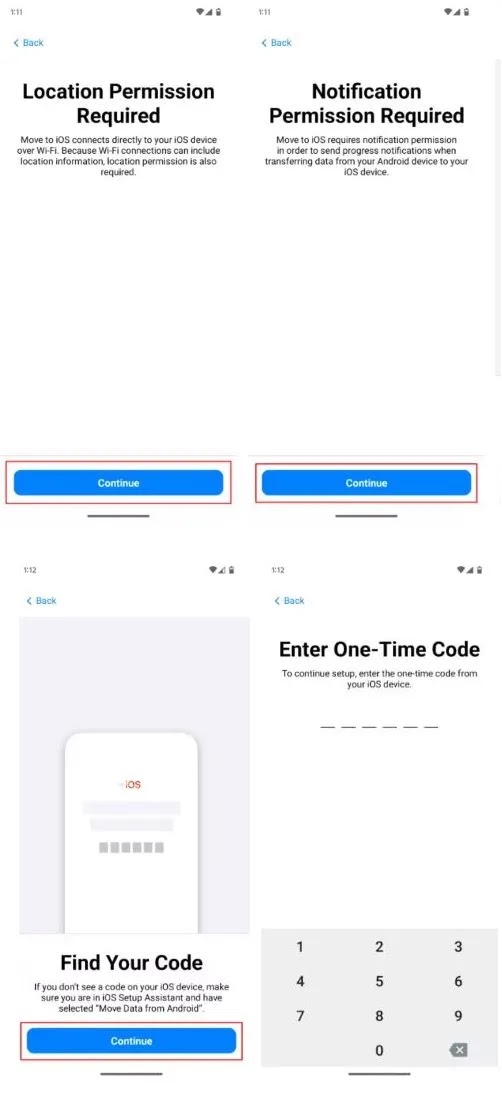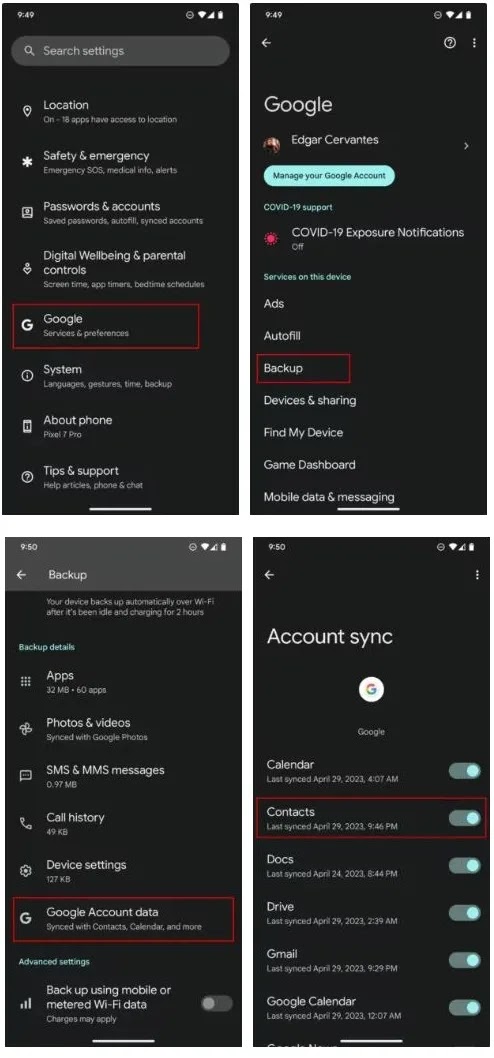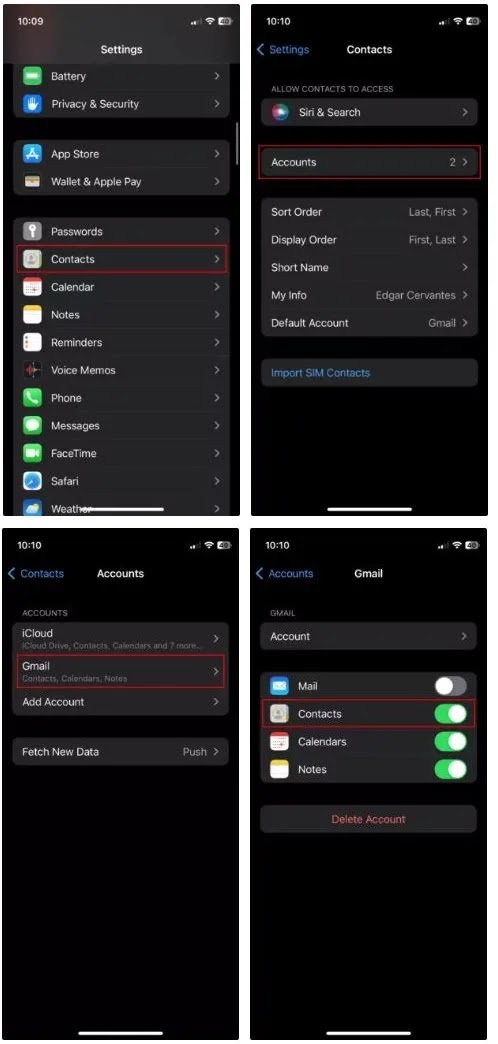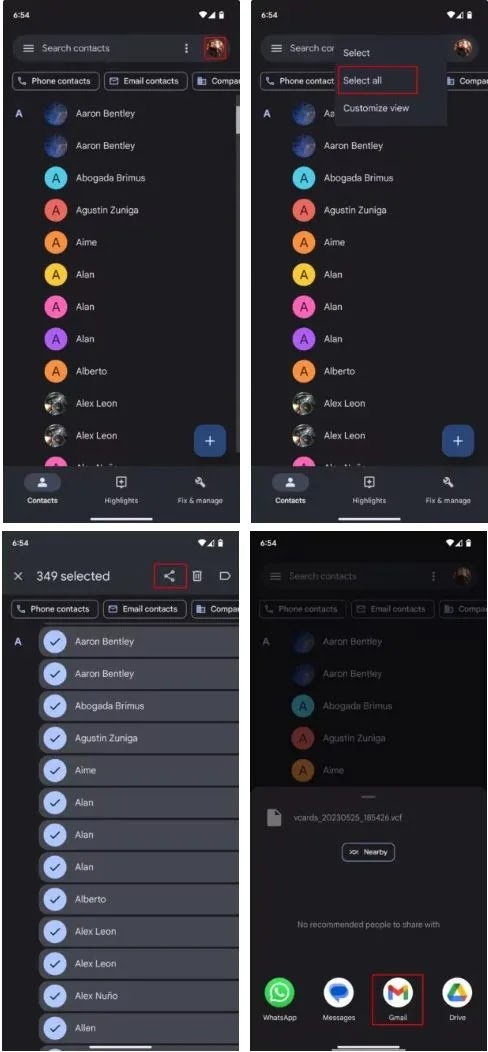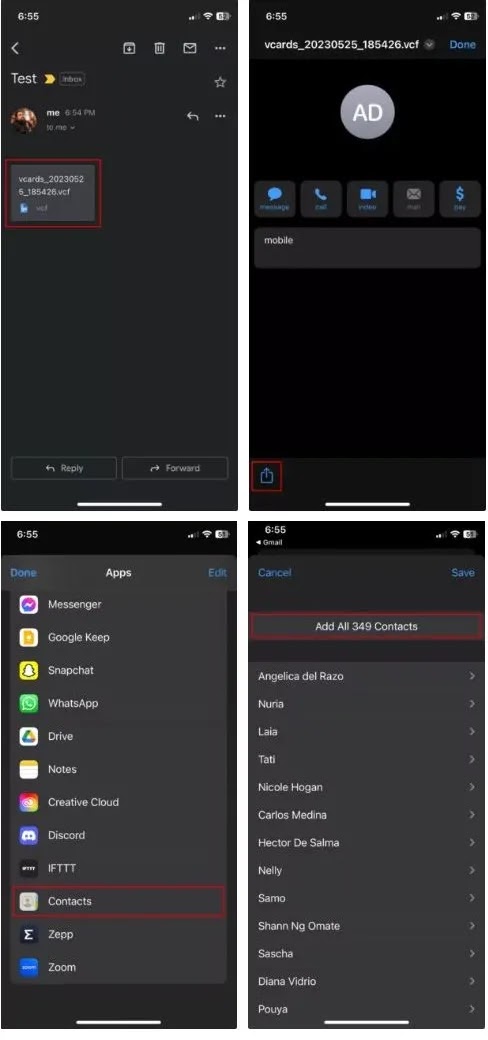قد يكون نقل جهات الاتصال من هاتف Android إلى iPhone أمرًا صعبًا. 👥 على عكس الترقية من جهاز Android إلى جهاز Android آخر أو من iPhone إلى iPhone آخر، لا توجد عملية نقل سلسة. ومع ذلك، هناك عدد قليل من الطرق التي يمكنك استخدامها لنقل جهات الاتصال من Android إلى iPhone. وفي الحيل الأربع السريعة لنقل جهات اتصال Android إلى iPhone اليوم، سنشرح هذه الحلول.
كيفية نقل جهات اتصال Android إلى iPhone؟
How to Transfer Contacts From an Android Phone to an iPhone
على الرغم من أن Android لديه معجبيه، فمن المحتمل أن مستخدمي أجهزة Android قد اشتروا جهاز iPhone جديدًا. لهذا السبب، ربما تريد نقل جميع بياناتك إلى هاتفك الجديد (بما في ذلك نقل جهات الاتصال ). في ما يلي، قمنا بشرح 4 طرق مختلفة للقيام بذلك، والتي يمكنك استخدامها وفقًا لظروفك.
1- إرسال جهات اتصال Android إلى iPhone باستخدام تطبيق Move to iOS
أنشأت Apple تطبيق Move to iOS لمساعدتك في نقل بيانات الهاتف من Android إلى iPhone الجديد الخاص بك. يمكنك أيضًا استخدام هذا البرنامج لنقل محادثات WhatsApp من Android إلى iPhone .
لاحظ أن استخدام هذه الطريقة لا ينطبق إلا إذا لم تقم بتشغيل جهازك مسبقًا. بخلاف ذلك عليك استخدام برنامج Smart Switch أو برنامج Copy My Data ( Android و iPhone ).
سيقوم بنسخ جميع بياناتك بما في ذلك جهات الاتصال والتقويمات والصور وحسابات البريد الإلكتروني.
قم بتثبيت تطبيق Move to iOS على جهاز Android الخاص بك.
اتبع خطوات الإعداد على جهاز iPhone الجديد الخاص بك حتى تصل إلى صفحة Apps & Data.
حدد Move Data from Android.
افتح تطبيق Move to iOS على جهاز Android.
اضغط على "Continue" على كلا الجهازين ووافق على شروط وأحكام الترحيل إلى iOS، ثم اضغط على "Next".
أدخل الرمز المعروض على جهاز iPhone في برنامج Move to iOS.
اتبع التعليمات التي تظهر على الشاشة لإكمال عملية النقل.
2- كيفية نقل جهات الاتصال من الأندرويد إلى الأيفون عن طريق مزامنة حساب جوجل
إذا لم تكن مهتمًا باستخدام برنامج نقل جهات الاتصال من Android إلى iPhone ، وإذا قمت بحفظ جهات اتصال Android الخاصة بك في حساب Google، فيمكنك إضافة معلومات حساب Google الخاص بك إلى iPhone.
على جهاز iPhone الخاص بك، انتقل إلى Settings.
اضغط على Google ثم Backup.
حدد Account sync.
تأكد من تمكين Contacts.
قم بتشغيل تطبيق Contacts.
اضغط على صورة ملفك الشخصي وحدد Contacts settings.
انتقل إلى Google Contacts sync settings وحدد أيضًا Also sync device contacts.
قم بتنشيط خيار Automatically back up & sync device contacts.
انتقل الآن إلى جهاز iPhone الخاص بك وحدد Settings.
انتقل إلى Contacts وحدد Accounts.
حدد حساب Gmail الخاص بك.
تأكد من تمكين Contacts.
الآن يجب أن يتم نقل جهات الاتصال الخاصة بك إلى جهاز iPhone الخاص بك
3- انقل جهات اتصال Android إلى iOS باستخدام ملف VCF
إذا لم تكن بعض جهات الاتصال الخاصة بك موجودة في حساب Google، فلن تتمكن من مزامنة الحسابات. في هذه الحالة، يمكنك استخدام هذه الطريقة لنقل جهات اتصال Android إلى iOS.
افتح تطبيق Contacts على هاتف Android الخاص بك.
اضغط على النقاط الثلاث الموجودة أعلى يمين الشاشة لفتح القائمة، ثم اضغط على "Share".
حدد جهات الاتصال التي تريد نقلها.
اضغط على "Share" عند الانتهاء.
إذا قمت بتحديد جهة اتصال واحدة فقط، فيجب عليك تحديد ملف VCF. إذا كان لديك جهات اتصال متعددة محددة، فإن VCF هو خيارك الوحيد.
اختر الطريقة التي تريد بها الحصول على ملف VCF على جهاز iPhone الخاص بك وأرسل الملف.
نصيحة: ربما يكون الخيار الأسهل لإرسال ملف هو إرساله عبر Telegram أو البريد الإلكتروني أو الرسائل القصيرة .
على iPhone، افتح ملف VCF وحدد خيار إضافة جهات اتصال إلى iPhone.
4- انقل جهات اتصال Android إلى Apple باستخدام بطاقة SIM
قد تتمكن أيضًا من استخدام بطاقة SIM التي تعمل بنظام Android كجهاز نقل لنسخ جهات الاتصال. ومع ذلك، قد لا يكون الأمر مثيرًا للاهتمام لأنك تحتاج إلى تغيير بطاقة SIM فعليًا بين الأجهزة.
افتح تطبيق Contacts على هاتف Android الخاص بك.
اضغط على الخطوط الأفقية الثلاثة.
حدد Manage contacts.
في صفحة Manage contacts، انقر فوق Import/export contacts.
اضغط على Export.
اختر المكان الذي سيتم تصدير جهات الاتصال إليه، وانقر فوق SIM card.
حدد جهات الاتصال التي تريد تصديرها. للقيام بذلك، انقر فوق All جهات الاتصال أو جهات الاتصال الفردية، ثم انقر فوق Done.
حدد Export. قد تحتاج إلى تأكيد هذا الاختيار.
قم بإزالة بطاقة SIM من هاتف Android وأدخلها في جهاز iPhone.
على iPhone، افتح Settings.
اضغط على Contacts.
اضغط على Import SIM Contacts.
حدد الحساب الذي تريد حفظ جهات الاتصال فيه.
أسئلة مكررة
كيفية نقل جهات الاتصال من Android إلى iPhone بدون بطاقة SIM؟
إذا لم تقم بتثبيت بطاقة SIM فعلية في هاتفك الحالي أو القديم، فمن المحتمل أن تكون جهات الاتصال الخاصة بك مرتبطة بحساب سحابي مثل Google. في هذه الحالة، كل ما عليك فعله هو الانتقال إلى Settings > Mail > Accounts > Add Account وتسجيل الدخول إلى Gmail على جهازك الجديد.
هل يمكنني نقل جهات الاتصال عبر البلوتوث؟
نعم، لكن ينصح باستخدام الطرق المذكورة أعلاه. السبب الرئيسي لذلك هو أنه اعتمادًا على نوع هاتف Android الذي لديك، تسمح لك بعض الطرز بنقل جهات الاتصال بشكل مجمّع، بينما يقيدك البعض الآخر برقم واحد في كل مرة. إذا كنت تحتاج فقط إلى نقل جهة اتصال واحدة أو اثنتين أو كان لديك الكثير من الصبر، فيمكنك نقلهما بشكل فردي من خلال النقر على الرقم الموجود في Contacts والانتقال إلى Share > Bluetooth وتحديد الجهاز المطلوب.
هل يوجد تطبيق لنقل جهات الاتصال من الاندرويد الى الايفون؟
هناك العديد من التطبيقات التي تسمح لك بنقل جهات الاتصال (مثل Copy My Data)، ولكن من الأفضل عادةً تجنب تطبيقات الطرف الثالث. لا يمكنك أبدًا التأكد من سياسات الأمان والخصوصية الخاصة بهم.
كم عدد جهات الاتصال التي يمكنني حفظها في حساب Google الخاص بي؟
الحد الأقصى لعدد جهات الاتصال التي يمكنك مزامنتها مع Google هو 25000.
هل يمكنني نقل جهات الاتصال عنصرًا تلو الآخر؟
يمكنك نقل جهات الاتصال الفردية باستخدام طريقة ملف VCF.
ما هي أسهل طريقة لنقل جهات الاتصال من Android إلى iPhone؟
على الرغم من أن تطبيق Move to iOS هو أسهل طريقة لنقل جهات الاتصال من Android إلى iOS، إلا أننا نعتقد أن استخدام Google Sync أسهل. من المحتمل أنك تقوم بمزامنة جهات الاتصال الخاصة بك مع Google، لذا كل ما عليك فعله هو تسجيل الدخول إلى حساب Google الخاص بك على جهاز iPhone الخاص بك.
خاتمة
لنقل جهات اتصال Android إلى iPhone، يمكنك استخدام برامج مثل Move to iOS، أو المزامنة من خلال حساب Google الخاص بك، أو نقل جهات اتصالك حالة بحالة أو حالات متعددة. للقيام بذلك، ما عليك سوى اتباع الخطوات الموضحة أعلاه.
تعليقاتكم واقتراحاتكم؟
في تعليمك 4 حيل سريعة لنقل جهات اتصال Android إلى iPhone، علمناك أربعًا من أكثر الطرق شيوعًا. إذا كنت تعرف طريقة أو خدعة أخرى، أو لديك رأي أو اقتراح، يمكنك مشاركتنا به في قسم التعليقات في هذا المقال.